1、在电脑上打开Excel新建的表格。

2、打开之后我们看到的表格是没有边框的。

3、我们选择一个区域或者选择你需要添加边框的数据信息。

4、在选中区域的地方点击鼠标的右键,会弹出一个长长的白色框。

5、在白色框内找到设置单元格格式,鼠标左键点一下。

6、进入单元格格式,我们选择边框,点进去。
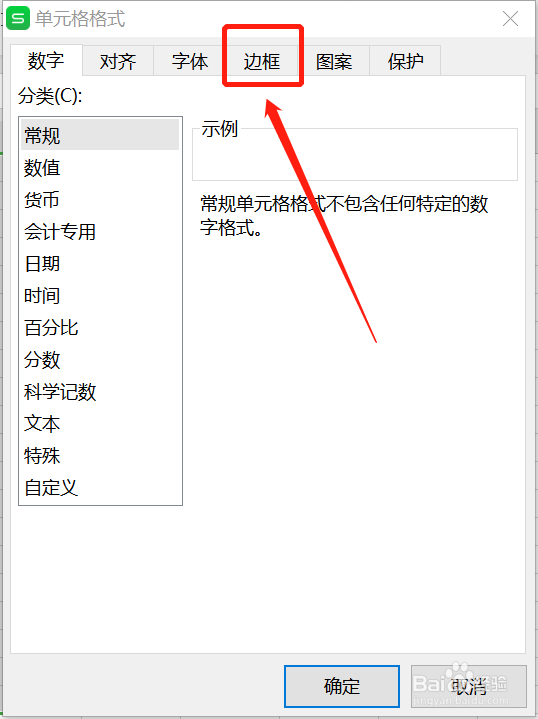
7、在边框窗口的预置部分,我们可以看到无边框、外边框、内部,我们分别点击外边框和内部。

8、我们点击外边框和内部之后,在边框窗口的边框部分,我们可以看到文本效果已经有内外边框了。

9、我们点击确定就可以了。

10、确定之后我们就可以看到表格有边框了,看的很清晰,也变的美观了一些。

